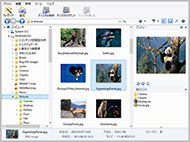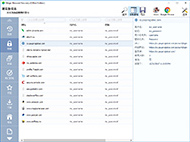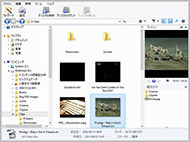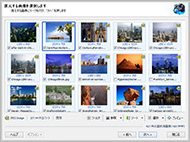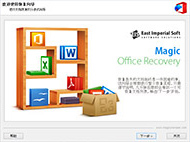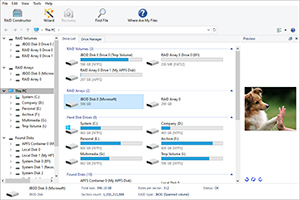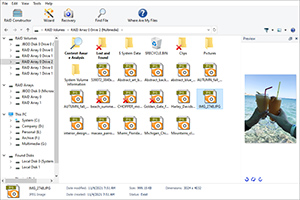使用Magic RAID Recovery损坏RAID阵列中恢复数据
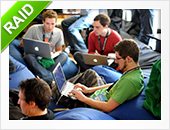
Magic RAID Recovery by East Imperial Soft旨在帮助用户修复多种损坏的RAID阵列并恢复删除的文件。该软件支持由HP、Dell、Adaptec、IBM、Intel、Fujitsu、Silicon Image、LSI、ASMedia、Broadcom和许多其他公司制造的RAID控制器。
特点和优点
从各种RAID类型中恢复数据
- 重建和修复在Windows、Linux、macOS和NAS设备中创建的损坏的RAID阵列
- 如果原始存储设备或RAID控制器损坏或不可用,则装载多个磁盘卷
- 支持RAID 0、RAID 1、RAID 4、RAID 5和RAID 6
- 支持RAID 1E、RAID 5E、RAID 5EE、X-Raid、Raidz和多种类型的复合阵列,包括RAID 01、RAID 10、RAID 50和RAID 60
从NAS和DAS设备恢复数据
- 装载多磁盘卷和RAID阵列,而不考虑RAID控制器的类型
- 自动检测磁盘顺序和阵列配置参数
- 从跨越多个磁盘的逻辑卷恢复数据
- 从损坏的单磁盘卷和JBOD阵列中恢复数据
- 从降级和损坏的阵列中提取文件和文件夹,而无需长时间的重建/重定(对于镜像或基于校验和的阵列)
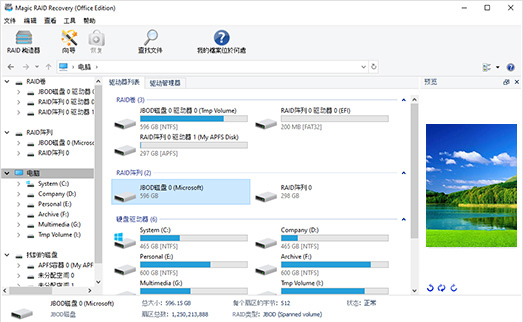
如何使用RAID Array Recovery软件
- 选择 打开RAID修复软件,然后选择要分析的RAID。
- 构建 除了自动生成的RAID之外,您还可以手动构建它。
- 分析 选择“快速扫描”或“全面分析”,让程序运行分析。
- 恢复 选择所需的文件或恢复损坏的RAID的全部内容。
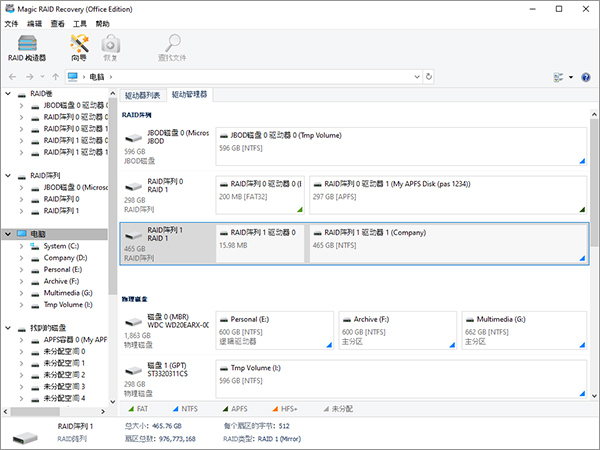
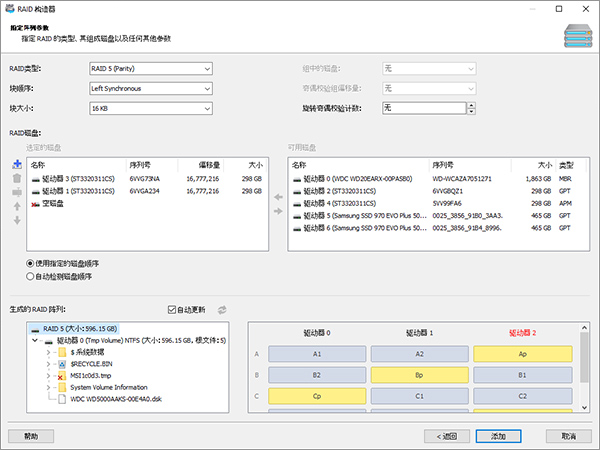
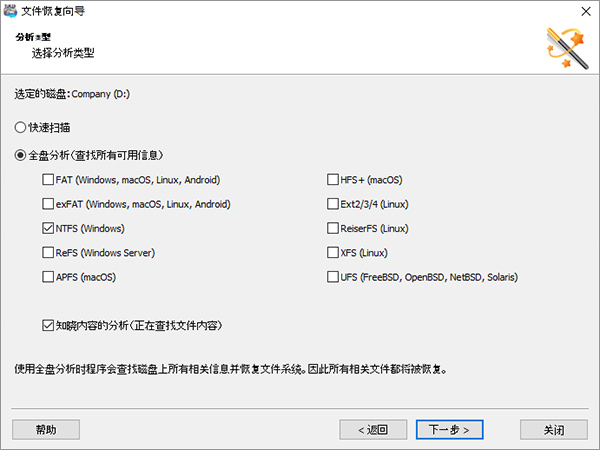
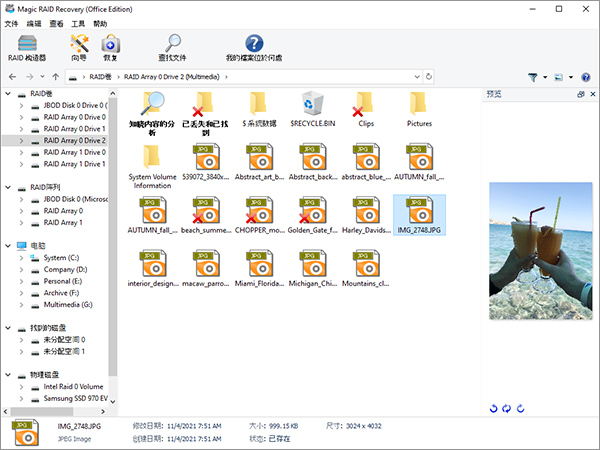
从NAS设备恢复数据
Synology、QNAP、ASUSTOR、Western Digital、Thecus、TerraMaster、Buffalo和许多其他网络连接存储(NAS)设备都是现成的。
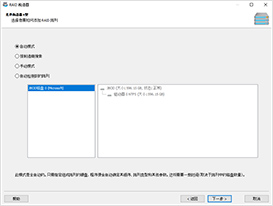
从出现故障和损坏的磁盘中提取数据
NAS设备并不总是关于跨多个硬盘驱动器的RAID或磁盘卷。有时它只是一个磁盘或一个JBOD数组,格式化在一个文件系统中,你的计算机无法识别。Magic RAID Recovery可以通过自动检测文件系统的类型并使数据在Windows PC上可访问来帮助您提取文件和文件夹。支持Windows(NTFS、ReFS、FAT、exFAT)、macOS(APFS、HFS+)、Linux(Ext2/3/4、XFS、ReiserFS)和Unix(UFS 1/2)中使用的所有主要文件系统。
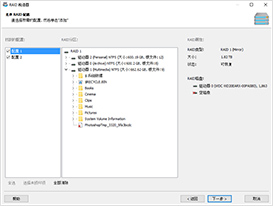
支持所有类型的RAID阵列
Magic RAID恢复在数百种单磁盘和多磁盘存储配置上进行了测试。该工具支持所有类型的RAID阵列,包括由mdadm(所有通用NAS单元)管理的阵列、软件和硬件RAID控制器。Magic RAID Recovery可识别RAID 0、RAID 1、RAID 4、RAID 5和RAID 6阵列,包括外来配置(RAID 1E、RAID 5E、RAID 5EE)和复合阵列(RAID 01、RAID 10、RAID 50、RAID 60)。还支持单磁盘卷和JBOD阵列。
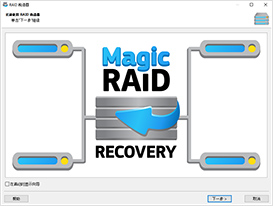
如果多个磁盘出现故障:
部分数据提取
根据RAID阵列的类型,它可以容忍一个或多个故障硬盘驱动器。但是,基于奇偶校验的阵列在从单个磁盘故障中恢复时通常会出现另一个磁盘故障。您可以使用Magic RAID Recovery快速恢复数据,而不是执行完全重新调整,从而减少第二次失败的可能性。
如果第二个磁盘已经出现故障,Magic RAID Recovery将应用复杂的算法尝试恢复剩余磁盘上仍然可以访问的文件。不用说,如果剩余磁盘足以完成恢复,魔术RAID恢复将恢复100%的数据。
广泛的RAID控制器
虽然许多控制器宣传对各种RAID级别的支持,但问题在于细节。不同RAID控制器的制造商在如何配置阵列的非必要参数方面有自己的偏好。因此,我们无法对条带大小或奇偶校验进行假设。Magic RAID Recovery支持多种RAID控制器,包括内置在基于Intel的主板中的控制器,以及HP、Dell、Adaptec和许多其他公司生产的控制器,包括服务器型号。
从降级的阵列中提取数据
有时,NAS设备或RAID控制器可能会由于各种原因将磁盘抛出,从而使阵列立即进入降级状态。在某些情况下,重新添加磁盘只会导致相同的问题在数小时的重新调整后重复出现。磁盘可能在存储模块外完全可读,超时时间超过预期,或者可能只有几个坏块不会影响大多数数据。Magic RAID Recovery允许重新安装此类阵列并提取数据,而无需长时间的同步。
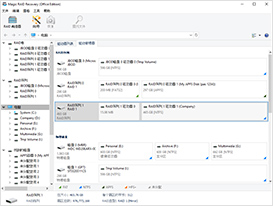
从损坏的卷中恢复数据
由于文件系统结构损坏,完全正常的RAID可能无法读取。重建或调整这些阵列的大小是浪费时间,而不可访问的卷可以通过重建其文件系统结构来修复。魔力RAID恢复可以检查卷并安全地提取原始文件和文件夹。
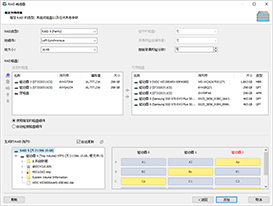
高级手动模式
全自动性能有其优点,但也有缺点。如果您是高级用户并了解您的RAID,或者您在数据恢复实验室工作,则可以通过手动指定正确的RAID参数来实现更高的恢复率。如果您只知道RAID阵列的某些特性,Magic RAID Recovery将帮助您自动识别其余参数。
帮助
(English) Useful Articles
技术规格
RAID 级别
标准
- RAID-0
- RAID-1
- RAID-4
- RAID-5
- RAID-6
其他
- RAID-1e
- RAID-5e/5ee
杂交种
- RAID-01
- RAID-10
- RAID-50
- RAID-60
额外的
- JBOD
- X-Raid
- Raidz 1/2/3
NAS/SAN 服务器
D-Link、Iomega、Netgear、Seagate、SmartStor、QNAP、Zyxel 和许多其他公司
RAID 控制器
Adaptec、Areca、Dell、Fujitsu、HP、IBM、Intel、LSI、MegaRAID、NEC 和许多其他公司
软件 RAID
Apple、Linux (Btrfs/LVM/Mdadm)、Windows RAID Volumes、Windows Storage Spaces
操作系统
- Windows (XP / Vista / 7 / 8 / 10 / 11)
- Windows Server (2008 / 2012 / 2016 / 2019)
- macOS (10.4 Tiger – 15 Sequoia)
- Linux (Ubuntu, Debian, Fedora, Red Hat…)
硬件要求
- 处理器:x86或x64架构,最低主频550 MHz
- 内存:1 GB或更大
- 需要管理权限

看看其他人怎么说
在我的旧的四托架NAS机箱出现故障后,我可以选择购买一个替换的四托架机箱,或者迁移到具有更大磁盘的双托架。这个程序帮助我将数据从4个小磁盘迁移到一个新的存储模块中。
在RAID 5中我有四个3TB的希捷硬盘。其中一个司机死了。
我不想冒险让RAID重建数据,而是使用Magic RAID Recovery将文件复制到单个10TB的外部设备上。
RAID不能代替备份。一个失败的固件更新阻止了我的Qnap-NAS。支持并没有帮助恢复这个单元,所以我使用了神奇的RAID恢复来帮助我将数据保存到更新更大的替换磁盘上。
推荐产品